Как сделать карту как в 2гис
Обновлено: 05.07.2024
Несколько дней меня не было рядом с Вами, т.к. ездили с дочкой подавать документы в ВУЗы нашего областного города Екатеринбурга.
Документы подавали в четыре ВУЗа, которые находились в разных районах города и пришлось бы нам потратить очень много времени, чтобы найти их, узнать как туда проехать, если бы не пришла на помощь одна шикарная программа, которая сэкономила нам уйму времени, позволила уверенно передвигаться по городу. Это программа 2гис.
И сегодня я с удовольствием поделюсь с Вами, что такое карты 2гис и как с ними работать, как можно 2gis скачать бесплатно и для желающих — скачать 2gis для андроид и других операционных систем смартфонов.
2 gis — это электронные справочники, содержащие карты городов и организаций.
Выбрав нужный Вам город (если он находится в справочнике), Вы можете увидеть все улицы (с номерами домов), остановки транспорта и метро, все организации с названиями, адресами, графиком работы и другие объекты.
Вы легко можете узнать как Вам доехать из одной точки города в другую, просто введя в поля пункт отправки и пункт назначения (улица и дом или остановка).
Перед тем как поехать в Екатеринбург, я нашла все ВУЗы на карте и выбрала наилучший маршрут, в результате мы за 4 часа подали документы в четыре ВУЗа (это вместе с дорогой). А затем сделали покупки, предварительно выбрав нужные нам организации и, зная как к ним доехать, что тоже сэкономило немало времени. Если бы не эта программа, думаю, пришлось бы потратить весь день.
Давайте перейдём непосредственно к программе.
Карты 2гис содержат более 90 городов, включая пригороды и окрестности. Ведётся работа над проектами 2гис ещё в девяти городах.


После скачивания, находите папку с программой, там нажимаете на файл и запускаете Мастер Установки. Следуйте его шагам — там всё понятно, на русском языке, поставьте галочку, когда Мастер спросит Вас создать ли ярлык на рабочем столе.
После установки, нажимаете на ярлык программы и открываете её.
И Вы сможете быстро делать необходимые действия. Например, нажав на линейку, можно измерить расстояние между двумя или серией точек и программа покажет — сколько это будет в минутах пешком.
Нажав на второй инструмент — радиус, Вы можете определить радиус поиска организаций в метрах и минутах пешком.
Нажав на третий инструмент — 3D, Вы можете включать и отключать трёхмерное изображение.


Если выбираете городской транспорт, то слева (или справа) в окне справочника откроются номера и виды транспорта, которые помогут Вам добраться из одного пункта в другой. Если есть пересадки, то тоже будет дана вся информация о них.

Нажав на номер маршрута, на карте будет показан весь путь этого транспорта со всеми остановками.
Если же выбираете автомобиль, то в окне справочника будет дана вся информация по этому маршруту

а на карте будет показан весь путь.

Сама я эту программу себе на телефон не устанавливала, поэтому описать этот процесс не смогу. Но, думаю, что Вы и сами прекрасно во всём разберётесь!
Итак, друзья, мы с Вами познакомились с такой замечательной программой, как программа 2гис, узнали что такое карты 2гис и научились с ними работать, сумели 2gis скачать бесплатно на ПК и на телефон.
Желаю Вам легко ориентироваться в любом городе, находить быстро нужную информацию по организациям и экономить своё время!
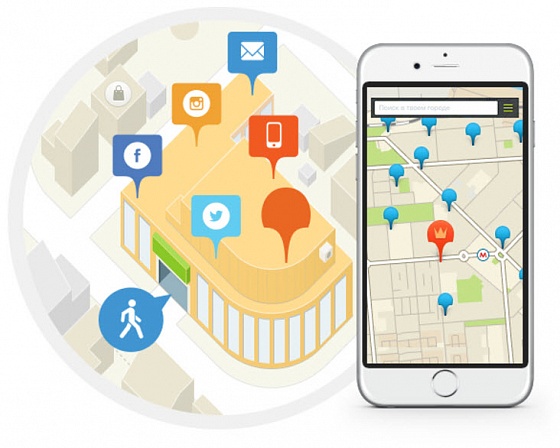
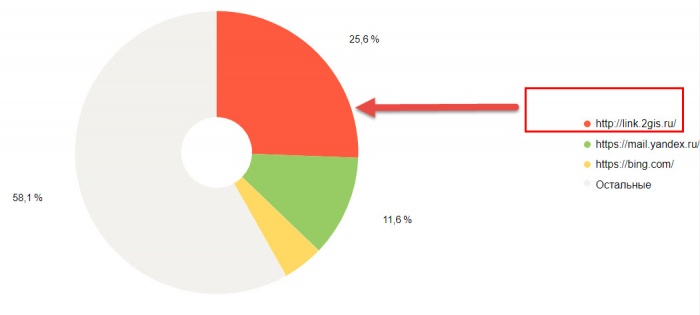
Доля переходов на сайт из справочника 2Гис на один из подопечных сайтов.
Как же сделать так, чтобы бесплатных переходов и звонков было больше? Очень просто. Есть ряд простых действий, которые помогут продвижению вашей компании в справочнике 2Гис.
И речь НЕ про платные размещения.
Конечно, в справочнике 2gis есть платные рекламные объявления, в которые можно попасть только за оплату, выше платных объявлений бесплатно встать не получится. Но и в этом случае вам не помешает применить те советы, которые приводятся ниже. В любом случае это вам даст дополнительный эффект. Тем более, что в этом справочнике еще немало тем, где платной рекламы мало или вообще нет.
Ваши конкуренты просто не знают, что ранжирование в справочнике осуществляется не только по алфавиту, но и по ряду других критериев. Поэтому, раз уж вы читаете эту статью, всё, что вам нужно будет сделать, это улучшить эти критерии и ваша компания будет искаться выше конкурентов по запросам.
Никаких технических знаний или много времени не требуется – все просто, и эти дела можно поручить любому сотруднику, который умеет работать на компьютере. Офис-менеджер вполне справится со всеми перечисленными ниже пунктами.
Перейдем к делу
Вот что вам нужно сделать, чтобы ваша компания искалась лучше в Дубль Гисе:
1. Отзывы
Это самый главный пункт. В 2 Гис о вас должны быть отзывы и они должны быть с максимально положительной оценкой.
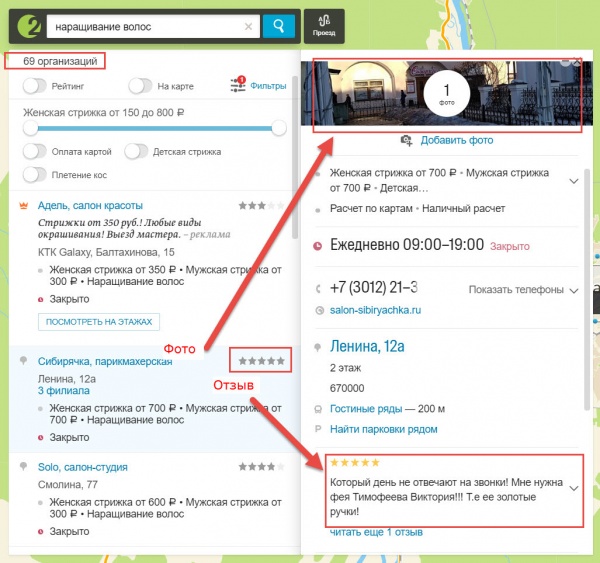
Обратите внимание, на скриншоте видно, что у компании есть отзыв и фото и она ранжируется первой, сразу после рекламного размещения. При этом по запросу 69 организаций.
Часто проблема не в том, что обратной связи с клиентами нет, а в том, что они просто незнают как писать отзывы в Яндексе, Гугле или 2Гис, а разбираться им лень. Упростите им жизнь! Пусть они отправляют свои отзывы вам, (любым удобным способом, хоть голубиной почтой) а вы будете заказывать их размещение. В итоге, все будут довольны: клиентам не надо заморачиваться и разбираться с системами сайтов-отзовиков, у вас будет куча положительных отзывов, которые регулярно пополняются, и, что важно, все они будут реальными.
Есть честный и работающий способ – позвонить нескольким клиентам, которые точно довольны вами, и попросите у них разрешение написать от их имени небольшой отзыв. Они, конечно, согласятся. Ведь им самим ничего не придется делать. Всё — от придумывания отзыва до его публикации будете делать вы (или ваш сотрудник) при этом отзыв будет честным, от реально существующего клиента.
2. Изображения компании
2Гис дает возможность дополнять карточку компании в справочнике фотографиями. Это может быть изображение фасада здания, в котором находится компания или фотографии продукции, довольных клиентов или производственного процесса. Главное, чтобы эти фото были.
3. Дополнительная информация
Это: адрес сайта, е-мейл, группы в соцсетях, дополнительные номера телефонов, режим работы.
Эти поля не влияют напрямую на более высокое ранжирование вашей компании в списках в справочнике Дубль Гис, но помогают конверсии. Например, если у вас не указан сайт, но сайт у вас есть, то, переходов на него из справочника 2Гис, понятное дело, не будет. Или, если у вас указан неверно режим работы, например, у вас указано что с 13-14 обед, а на самом деле менеджеры на телефоне отвечают постоянно, то звонить вам в обед будут меньше, выбирая ваших конкурентов, у которых обед не указан. В общем, заполняя карточку компании, думайте о подобных важных мелочах.
Это только с виду кажется малозначительным. Но легко может принести вам 2-3 дополнительных клиента в месяц, без всякой рекламы, только за счет правильного указания в справочнике режима работы.
Как всё это делается?
Если (что более вероятно) ваша компания в справочнике уже есть, то нужно получить доступ к личному кабинету в 2Гис, и уже там вы сможете загрузить фото, сделать описание и все остальное, что описано выше. Для получения доступа к своему личному кабинету в 2Гис, достаточно кликнуть по ссылке "Это моя компания" на карточке вашей компании. См. изображение ниже.
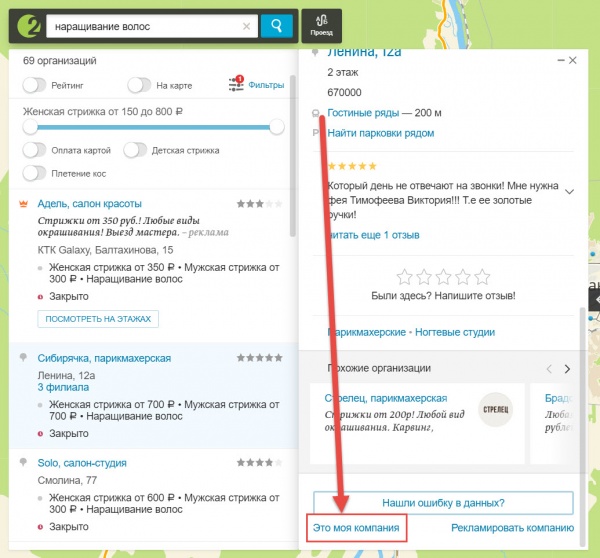
Процедуру получения доступа описывать не буду, поскольку там все понятно, а в крайнем случае, можно проконсультироваться в технической поддержке сервиса 2Гис.
девочки может кто знает как сделать от туда картинку с маршрутом до моего дома, что бы не объяснять постоянно клиентам где я живу, а то мозг закипает.сейчас одна девочка мне его вынесла((((( примерно так


Комментарии
принтскрином можно и сохранить через пейнт
надо нажать принтскрин кнопку и вставить в паинт
если принтер есть, то выделяй в гисе и печатать жми, если нет, то print scrееn, открываешь пайнт, в нём создать, жмёшь на чистый лист вставить и сохранить как ))) картинка готова )))
могу сделать) или расписать… скачай прогу PhotoScape, там можно маршрут нарисовать, а ну хотя и в пейнте можно) а что бы сделать фото страницы нужно нажать Ctrl и Prt Sc (или принт скрин полностью может быть написано) эти кнопки расположены одна ниже Enter«a другая выше
сделай пожалуйста буду очень благодарна)
я спокойно из 2гиса распечатываю карту клиентам. там же есть кнопка принт..
Copyright © Panorama Group 1991 - 2022
Политика конфиденциальности
Как создать свою ГИС с помощью GIS ToolKit Active
Урок 5. Создание карты, добавление объектов
Автор: Дарья Лунченко
Важной составляющей многих ГИС-приложений являются функции по созданию и редактированию карт и данных. Поэтому в этом уроке мы начнем разбираться с функциями GIS ToolKit, которые позволят нам создать собственный редактор векторных карт.
В результате прохождения урока у нас появится возможность:
Внешний вид приложения представлен на рис. 1.

Рисунок 1 – Внешний вид приложения
Сначала выясним, какие типы карт мы можем создать с помощью инструментов GIS ToolKit и чем они различаются. В среде "Панорама" существует три базовых типа векторных карт: многолистовая карта, пользовательская карта и план.
Многолистовая карта - это карта, которая состоит из отдельных фрагментов (листов), каждый из которых охватывает определенную территорию. Территория каждого листа ограничена рамкой. Нельзя создавать объект, выходящий за границы этой рамки. Если в ходе редактирования карты пользователь создает объект выходящий за рамки листа, то он будет обрезан по рамке. Если разные части объекта попадают в пределы разных листов, то объект будет разделен на соответствующие части, каждая из которых охраняется на своем листе. Листы не могу перекрываться, но между ними могут быть разрывы. Карты такого типа хорошо подходят для создания топографической основы территории, ведь в подавляющем большинстве стран используется понятие розграфки картируемой территории на номенклатурные листы. Для хранения многолистовых карт программа создает не одну, а несколько баз данных (по числу листов карты). Однако визуально для пользователя многолистовая карта выглядит как единая территория (если между листами нет разрывов). Хотя многолистовая карта состоит из нескольких баз, она имеет один общий паспорт карты (файл *.map) и один общий для всех листов классификатор. Нужно отметить, что важнейшим преимуществом многолистовых карт является более высокая скорость визуализации и обработки данных на большие территории. Это достигается за счет того, что информация распределена по отдельным базам и во многих случаях программа может ограничиться анализом и извлечением данных только одной-двух относительно небольших баз, вместо обработки одной огромной базы. В завершение заметим, что хотя этот тип карт называется многолистовой картой, мы конечно всегда можем создать карту на любую по размерам территорию, состоящую только из одного листа.
Второй тип карт - пользовательская карта - это безразмерная карта, покрывающая любую по площади территорию. Габариты этой карты изменяются системой по мере добавления или удаления пользователем данных. Такая карта имеет файл паспорта с расширением SIT или SITX (карта-хранилище). Важнейшее преимущество таких карт - это возможность накладывать их поверх многолистовой карты, плана или других пользовательских карт. Это полезное свойство определяет использование таких карт для отображения ситуативной информации.
Третий тип - это план. По своей структуре план - это многолистовая карта, состоящая из одного листа. Однако важное отличие плана - это отсутствие в нем данных о проекции и системе координат (однако пользователь в любой момент может добавить такую информацию и преобразовать план в карту). Основное назначение планов - это картирование небольших территорий, создание схем объекта (например, план завода, план этажа здания и т.п.), когда нам важно отобразить взаиморасположение объектов внутри плана, но не важно их положение на реальной поверхности земли.
Далее рассмотрим какие действия от пользователя ожидает наша программа для создания каждого типа карт.
1. Создание пользовательской карты
Для того, чтобы создать свою карту сначала следует определить территорию, которую она будет охватывать, назначение карты и некоторые её параметры:
- масштаб карты;
- классификатор;
- эллипсоид;
- проекция, и её постоянные;
- система высот;
- система координат;
- датум.
На рис. 2 представлен вид диалога создания карты.

Рисунок 2 – Диалог создания карты
1) Имя карты – в данном поле выбираем место на компьютере для хранения карты, при этом формат .sit, .sitx используется для создания пользовательской карты, а .map – для создания многолистовой карты ограниченной рамкой;
2) Классификатор – выбираем классификатор карты, представляющий собой описание слоев векторной карты, видов объектов и условных знаков;

Таким образом при выборе разных видов карт, вам понадобится заполнить разные параметры, которые в другом случае могут быть недоступны для редактирования, связано это с тем, каким образом происходит построение проекции или же установленными государством нормами.
4) Система высот – в данном поле вы можете выбрать систему высот, к примеру, Балтийскую или же средний уровень мирового океана.
5) Датум – данная вкладка отображает параметры ориентирования эллипсоида определяемой системы координат, относительно эллипсоида WGS84, чаще всего данные параметры определены по умолчанию.
2. Создание многолистовой карты

Рисунок 4 – Создание многолистовой карты

Рисунок 5 – Добавление номенклатуры листов карты
В результате получаем карту имеющую следующий вид (рис. 6).

Рисунок 6 – Вид многолистовой карты
3. Создание плана
Создание плана целесообразно при картографировании какой-либо небольшой территории, например можно создать план административного здания, туристическую схему области или крупномасштабный кадастровый план, имеющий свою собственную местную систему координат.
Диалог создания плана выглядит следующим образом (рис. 7)

Рисунок 7 – Диалог создания плана
Для создания плана вам будет необходимо задать классификатор, масштаб плана и координаты его углов. Также вы можете создать план, размеры которого ограничиваются листами стандартных форматов A0-A4.
4. Добавление функций создания карт и планов в приложение
Теперь, когда мы разобрались с особенностями создания карт и планов, перейдем к реализации этих возможностей в нашем ГИС-приложении.

Рисунок 8 – Добавление пунктов меню
- в созданном нами ранее отдельном классе FMapAPI.cs, импортируем функцию MAPAPI paspCreateMap из библиотеки gispasp.dll (более подробное описание функций в paspapi.h);


- для создания плана, также используем функцию MAPAPI paspCreatePlan с параметрами StringBuilder mapname – имя карты, int size – длина строки, содержащей имя карты; TASKPARMEX parm – структура параметров для диалога, определенная нами ранее;


5. Создание нового объекта карты
Так как карта состоит из набора объектов различного типа, то далее, мы рассмотрим, как создавать новые объекты на карте (рис. 9).

Рисунок 9 – Создание нового объекта

Рисунок 10 – Добавление панели инструментов

Рисунок 11 – Форма для добавления объектов-подписей

Рисунок 12 – Выбор типа объекта из классификатора
- для того чтобы создать подпись, инициализируем форму, созданную нами ранее, и используя свойство MapObj1.Text_set, устанавливаем текст подписи;

- в событии по нажатию кнопкой мыши на axcMapView axcMapView_OnMapMouseDown, проверяем включен ли режим редактирования, и создаем новый объект;


6. Создание объектов импортом из XML файла
Далее, мы рассмотрим, другой способ создания объектов - импортом данных из файла. Мы можем использовать как источник данных текстовые файлы, файлы Excel, dbf или файлы каких-то других форматов. В нашем примере мы выбрали в качестве источника данных XML файл, поскольку в последнее время формат XML стал очень популярным и все больше пространственных данных распространяются именно в файлах такого типа.
К примеру, существует XML файл, в котором содержится: ID объекта, тип локализации, классификационный код объекта, текст (для подписей) и координаты X, Y. Структура файла представлена на рис.13.

Рисунок 13 – Пример XML файла


- вызываем функцию get_tag_value, и передаем в неё путь к файлу, создаём массив coortags, и используя метод String.Split, разделяем значение строки координат на подстроки, определяем какой тип объекта будет создаваться, и заменяем значение на соответствующее цифровое представление;

-
используя метод MapObj1.CreateObjectByExcode, создаем объекты из файла, передавая в него параметры:
- SiteNumber – порядковый номер карты;
- Kind – тип метрики;
- ExCode – тип объекта из классификатора;
- Local – тип локализации объекта.

В результате прохождения урока наше приложение позволяет создавать карты и планы, а также добавлять на них объекты различного типа не только с помощью стандартных диалогов, но и импортом данных из файлов, например, XML. В следующем уроке мы продолжим работу с объектами и создание своего редактора карт.
Читайте также:

